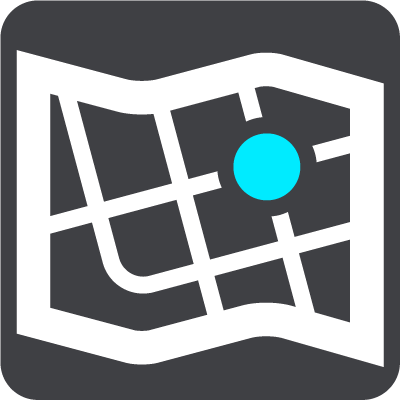
Velg Innstillinger i hovedmenyen, og velg deretter Kart.
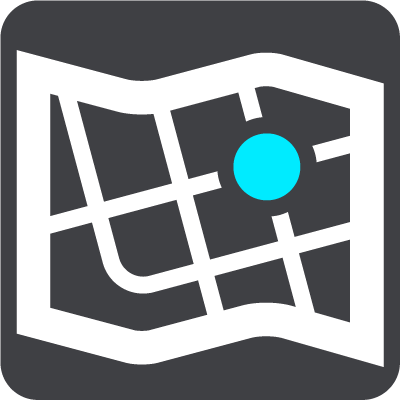
Velg et annet kart
Velg Velg et annet kart for å endre kartet du bruker.
Du kan velge mellom kart som er lagret i internminnet, eller på et minnekort hvis TomTom GO PREMIUM har et minnekortspor.
Viktig: Du kan ikke lagre ruter og spor som kart på det samme minnekortet, fordi disse bruker ulike minnekortformater.
Merk: Selv om du kan lagre mer enn ett kart på TomTom GO PREMIUM, kan du bare bruke ett kart av gangen til planlegging og navigasjon.
Tips: Enheten varsler deg hvis det er trolig at du går tom for batteri når du legger til et kart.
Tips: Trykk på på/av-knappen for å slå av skjermen og spare batteri mens du laster ned et kart.
Legge til et kart
Velg Legg til et kart for å se en liste over alle kartene som er tilgjengelig for nedlasting. Disse kartene er sortert etter verdensdel.
Velg kartet du vil installere, og trykk deretter på Last ned.
Hvis et minnekort som er formatert for TomTom-kart er installert på TomTom GO PREMIUM, vil du få spørsmål om hvor du vil installere kartet.
Merk: Indikatoren for ledig plass henviser til plasseringen som har mest ledig plass.
Nedlastingen starter når du har valgt hvor du vil installere kartet.
Slette et kart
Velg Slett et kart. Merk av for de kartene som skal slettes.
Merk: Du kan ikke slette ALLE kartene.